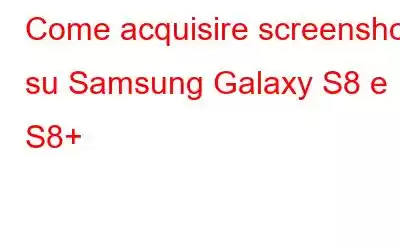Fare screenshot sui cellulari è una cosa frequente e lo fanno tutti. In tutti questi anni, il metodo convenzionale per acquisire uno screenshot su un telefono Samsung è rimasto lo stesso. Tuttavia, Samsung ha fatto un ulteriore passo avanti con le sue nuove versioni. Con Galaxy S8 e S8+ sul mercato, Samsung ha introdotto alcuni modi innovativi per acquisire screenshot.
Poiché ci sono molte funzionalità introdotte in questo nuovo smartphone, anche il metodo vintage per acquisire uno screenshot è cambiato. Con il pulsante Home digitale e il sensore di impronte digitali sul retro, la combinazione di pulsanti Home + Accensione non è l'unica via d'uscita per acquisire uno screenshot.
Confuso su come acquisire uno screenshot su Galaxy S8 e S8+? Beh, non è necessario. Samsung ha ideato metodi nuovi e semplici con i quali puoi facilmente acquisire screenshot sui tuoi smartphone Galaxy S8 e S8+. Immergiamoci per esplorarli tutti.
Scatta screenshot su Galaxy S8 e S8+
1. Il metodo vecchio stile
Questo è il metodo vintage per catturare uno screenshot e funziona con tutti gli smartphone Android. Ecco come farlo:
Ecco fatto! Lo screenshot verrà salvato nella tua galleria nella cartella screenshot.
2. Usa la funzione Palm Swipe
Un altro metodo con cui puoi fare uno screenshot su Galaxy S8+ e S8 è usare il gesto del palmo. Leggi di seguito per vedere come:
La funzione di scorrimento del palmo può essere attivata e disattivata in base alle esigenze. Per fare ciò, vai su Impostazioni > Funzionalità avanzate. Da Funzionalità avanzate individuare l'opzione Scorri Palm per acquisire. La funzione di scorrimento del palmo per acquisire può essere semplicemente attivata o disattivata a piacimento dell'utente.
3. Utilizza Scroll Capture
Un altro metodo per acquisire screenshot è il metodo Scroll Capture. Questo è il metodo migliore quando desideri acquisire più schermate. Ecco i passaggi su come acquisire uno screenshot sul tuo Galaxy S8 e S8 + con la funzione Scroll Capture:
Sì, è così semplice! Come la funzione Palm Swipe, anche Scroll Capture può essere attivata o disattivata. Basta andare su Impostazioni > Funzionalità avanzate. Individua la sezione Smart Capture e attivala/disattivala secondo i requisiti.
4. Utilizzo di Galaxy S8 Smart Select
Smart Select è un'altra straordinaria funzionalità delle serie Samsung Galaxy S8 e S8+ che ti consente di acquisire screenshot in diverse forme come quadrati e ovali. Non solo, utilizzando la funzione Smart Select puoi anche appuntare sezioni dello schermo e mettere insieme GIF e appuntare sezioni dello schermo. Vedi di seguito come farlo:
Dopo aver selezionato la forma, torna alla pagina di acquisizione e crea una cornice della sezione che desideri selezionare. La cornice può anche essere ridimensionata o riposizionata secondo i requisiti. Una volta completata la cornice, tocca Fine.
Con la funzione Selezione intelligente, puoi fare molto di più che semplicemente acquisire screenshot. Ti aiuta a estrarre dati, attingere ai dati e persino a condividerli.
Il magnate degli smartphone, Samsung ha introdotto una varietà di opzioni per acquisire screenshot con le sue nuovissime serie Galaxy S8 e S8+. Sfruttali appieno oggi stesso.
leggi: 0